手机文件表格的编辑是手机办公中常见的需求之一,尤其是在处理Excel表格时,如何在手机上进行有效的编辑,成为许多用户关注的问题。通过合适的应用程序和操作技巧,用户可以在手机上轻松编辑Excel表格,实现数据的查看、修改和分享。本文将介绍手机如何编辑Excel表格的方法和技巧,帮助用户更高效地完成工作任务。
手机如何编辑excel表格
具体方法:
1.在手机应用中,安装【WPS Office】,如图所示。
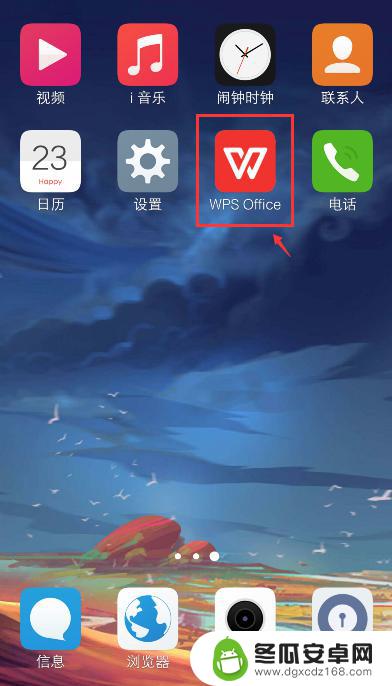
2.在手机上选择excel文件,比如:从QQ打开文件。
注意:要下载文件,才能打开。
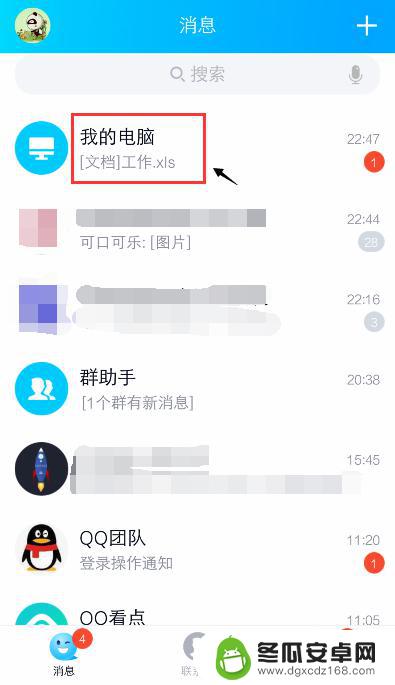
3.打开文件后,点击右上角的三个点。
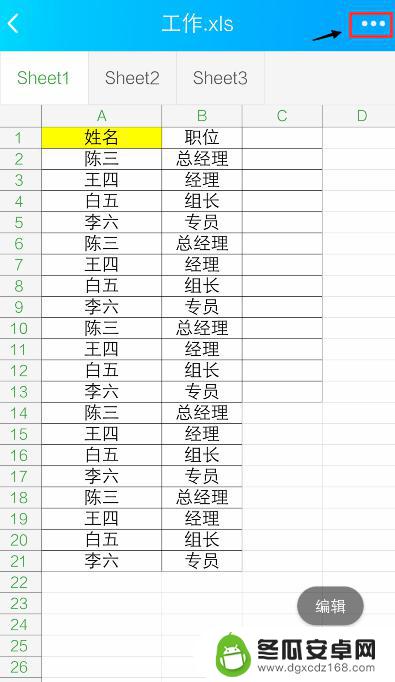
4.出现窗口,点击【用其他应用打开】。
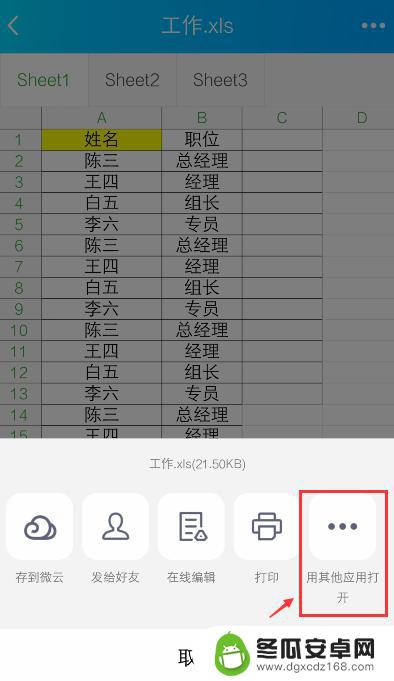
5.出现窗口,选择“WPS Office", 再点击【仅此一次】。
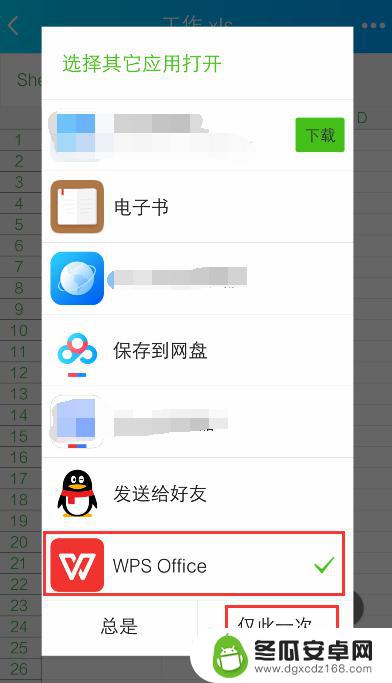
6.打开WPS Office后,就进入excel文件页面。长按要编辑的单元格。
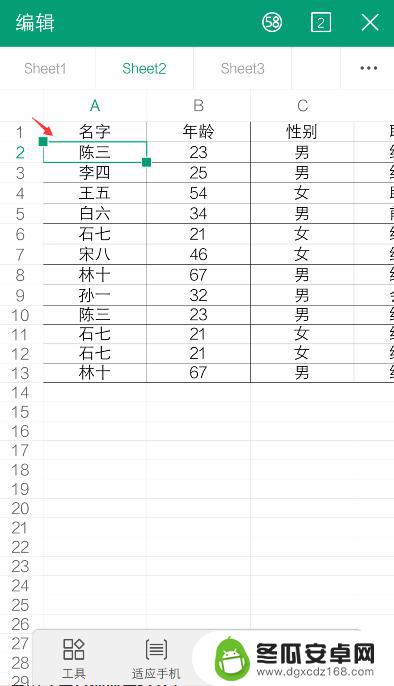
7.出现栏,点击【编辑】。
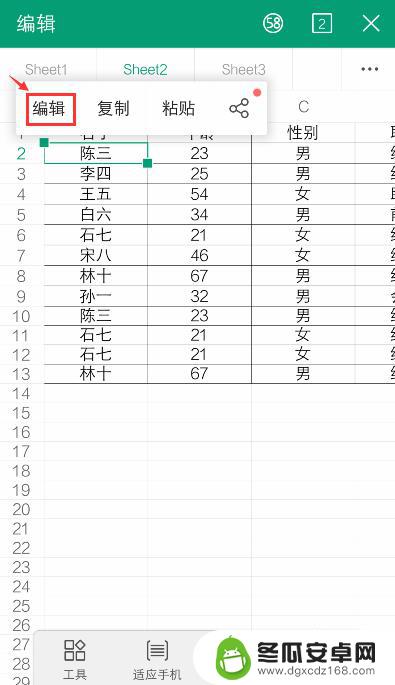
8.出现编辑窗口,就可以编辑excel的内容了。比如:把文字去掉,再点击【 √ 】。如果需要复制内容,可以参考下面的经验。
36手机WPS Office表格怎么复制和设置粘贴?

9.编辑后,就可以看到编辑的效果了。如果需要撤回,可以点击上面的箭头。
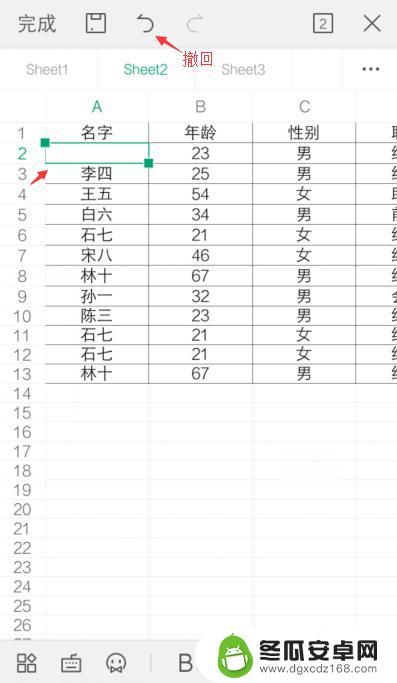
10.完成编辑后,可以点击上方的图标,进行“保存”。
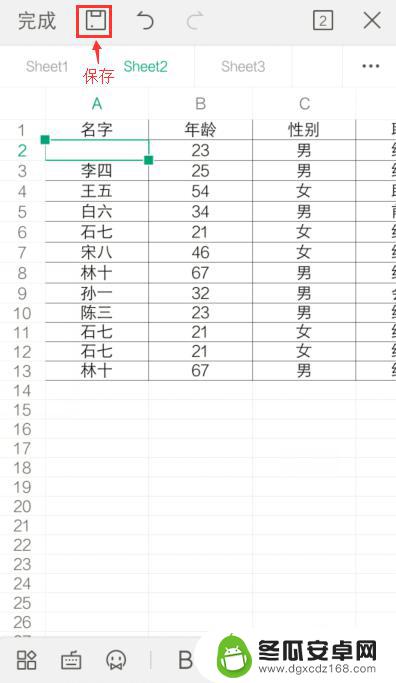
以上就是手机文件表格的编辑步骤,希望对需要的用户有所帮助。










